Microsoft Teams saab videofiltrid, dünaamilise vaate ja palju muud

Microsoft Teams saab hulga uusi koosolekute funktsioone, sealhulgas dünaamiline vaade, Together-režiim, videofiltrid ja reaalajas reaktsioonid.
Microsoft Teams on üks populaarsemaid meeskonna koostöö- ja videokoosolekuprogramme. Kuid vaatamata oma populaarsusele on see endiselt pooleli.
Microsoft töötab ööpäevaringselt, et rakendust täiustada. Seal on spetsiaalne Microsoft Teamsi UserVoice'i veebisait, kus kasutajad saavad soovitada parendusideid. Seejärel vaatab Microsoft need soovitused üle ja rakendab parimad.
Kuid mõnikord võib idee muutmine täieõiguslikuks funktsiooniks võtta kohutavalt palju aega. Teamsi kasutajad on juba pikka aega palunud Microsoftil näo jälgimise keelata, kuid midagi ei juhtunud.
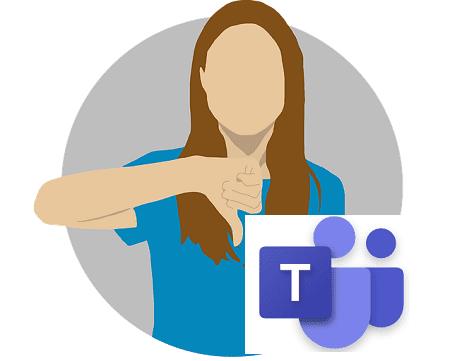
Lihtsalt asja selgeks tegemiseks: praegu pole Microsoft Teamsis näojälgimise keelamise võimalust.
Kasutajatele ei meeldi automaatne näojälgimine, kuna see funktsioon muudab automaatset teravustamist niipea, kui inimesed liigutavad oma pead või keha. See loob mulje, et kaamera liigub kasutajate liikumise ajal. Ja see pidev pildiliikumine võib päris tüütuks muutuda. Võõrustaja ei ole sageli probleemist teadlik, kuna ei näe kaamera liikumist . Kõik koosolekul osalejad näevad aga selgelt automaatse teravustamise muudatusi.
Kaamera pidev autofookus on tegelikult väga häiriv, eriti kui kasutajad soovivad tahvlit jagada . Lisaks ei austa Teams videokoosolekute ajal konkreetseid kogu süsteemi hõlmavaid automaatse teravustamise sätteid. Sel põhjusel on teatud veebikaamerate mudelid Teamsi rakendusega sõna otseses mõttes kasutuskõlbmatud .
Meeskonnad, kes muutsid pidevalt veebikaamera sätteid ja sundisid autofookust, panid paljud kasutajad otsima paremat alternatiivi. Näiteks Skype’i ärirakendus võimaldab kasutajatel arvuti käivitamisel automaatse teravustamise välja lülitada.
See näo jälgimise ja automaatse teravustamise probleem ilmneb siis, kui koosolekul osaleb rohkem kui kaks kasutajat . See pole üksikkohtumiste ajal nähtav.
Rakendus püüab lihtsalt paigutada hosti pea ekraani keskele. See teeb seda lisakärpides. Kõik liigutused, mida kasutajad näevad, on tegelikult rakenduse katsed hoida pea keskel, kui rääkiv inimene liigub.
Lahendusena saate hosti videol paremklõpsata ja valida Sobita kaadrisse .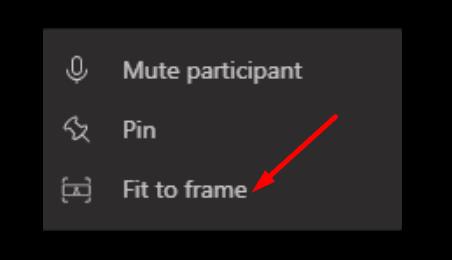
See peaks blokeerima näo jälgimise ja tooma kärbitud ala pildile tagasi. Taaskord ei ole praegu Microsoft Teamsis näojälgimise väljalülitamiseks konkreetseid sätteid.
Muide, avaldasime ka spetsiaalse juhendi, kuidas keskenduda Microsoft Teamsis ühele inimesele .
Paljud Microsoft Teamsi kasutajad vihkavad automaatse näo jälgimise funktsiooni ja automaatse teravustamise. Kuid rakendus püüab ainult rääkiva inimese pead ekraani keskel hoida. Kiire lahendusena saate näo jälgimise blokeerimiseks lubada valiku Sobita kaadrisse . Loodame, et Microsoft lisab Teamsi näojälgimise keelamiseks konkreetse võimaluse.
⇒ Nüüd teie poole : milline on teie seisukoht Microsoft Teamsi näojälgimise funktsiooni kohta? Vajutage allolevaid kommentaare.
Microsoft Teams saab hulga uusi koosolekute funktsioone, sealhulgas dünaamiline vaade, Together-režiim, videofiltrid ja reaalajas reaktsioonid.
Kui saate Microsoft Teamsi sisse logides turvatsooni seadistusvea, peate veebisaidi IE ja Edge'i usaldusväärsete saitide loendisse lisama.
Kui Microsoft Teamsi laadimine nurjub ja ilmub veateade Midagi läks valesti, veenduge, et kasutasite õiget e-posti aadressi ja kontrollige oma mandaate.
Kas teil on kahju, kas teil oli probleeme sülearvuti vea leidmisega? Parandage see, värskendades kasutajaprofiili ja kasutades teist rakendust.
Kui proovite Microsoft Teamsi sisse logida, kuid saate veakoodi caa7000a, peaksite programmi koos mandaatidega täielikult desinstallima.
Microsoft Teamsi faili tundmatu vea parandamiseks Logige välja ja taaskäivitage meeskonnad, võtke ühendust toega ja võrgukogukonnaga, avage failid võrguvalikuga või installige MT uuesti.
Kui teie või teie kanali liikmed ei näe Microsoft Teamsi faile, peaksite kaaluma kaustade ümberkorraldamist SharePointis.
Probleemi lahendamiseks Microsoft Teams ei saa lisada külalisprobleeme, kontrollige latentsusaega, andke probleem Powershelli käskude abil ja installige kõik ootel olevad värskendused.
Kui näete Microsoft Teamsi tõrketeadet, vabandage – meil tekkis probleem, värskendage rakendust ja jätkake lahenduste lugemist.
Microsoft Teams sai just mõned uued funktsioonid: Microsoft Whiteboardi integreerimine, kohandatud taustad videokõnede ajal ja turvalised privaatkanalid.
Outlooki Microsoft Teamsi lisandmooduli puuduva probleemi lahendamiseks veenduge, et lisandmoodul oleks Outlookis ja Microsoft Teamsi koosoleku privaatsusseadetes lubatud.
Microsoft Teamsi parandamiseks selle lehe skriptis ilmnes tõrge, peate keelama kolmanda osapoole teenused ja välja lülitama skripti tõrketeatised.
Microsoft Teamsi veakoodi 503 parandamiseks logige sisse Microsoft Teami veebikliendi kaudu, kontrollige teenusega seotud probleeme, tühjendage mandaadihaldur ja võtke ühendust toega.
Microsoft tegi koostööd Power Virtual Agentsiga, madala koodiga vestlusrobotite platvormiga. See muudab vestlusrobotite arendamise Microsoft Teamsis lihtsamaks. Loe rohkem.
Kui teie Microsoft Teamsi rühma kasutajad ei saa üldsusele otseülekandeid edastada, peate kontrollima, kas reaalajas sündmuste eeskirjad on määratud.
PARANDUS: Microsoft Teamsi veakood 6
Kui te ei saa teistest teenustest kontakte Microsoft Teamsi importida, kasutage programmi, mis suudab need kaks ühendada, või lisage kontaktid käsitsi.
Microsoft Teamsi krahhi parandamiseks kontrollige esmalt Office 365 administraatoripaneelil Teamsi teenuse olekut, tühjendage Microsoft Office'i mandaadid või kustutage Teamsi vahemälu.
Kui kõnejärjekorrad Microsoft Teamsis ei tööta, kaaluge Microsoft Teamsi kliendi värskendamist või selle asemel veebiversiooni kasutamist.
Kui saate esmakordsel sisselogimisel veakoodi caa20004, peate lubama WS-Trust 1.3 töölauakliendi SSO jaoks.
Selle lihtsa ja kiire õpetuse abil saate samm-sammult teada, kuidas rakenduses Notepad++ klõpsatavad lingid välja lülitada.
Vabanege saatest Apple TV+ saates Up Next ilmumisest, et hoida oma lemmiksaateid teiste eest saladuses. Siin on sammud.
Avastage, kui lihtne on oma arvutis ja Android-seadmes Disney+ konto profiilipilti muuta.
Kas otsite Microsoft Teamsi alternatiive lihtsaks suhtluseks? Leidke 2023. aastal enda jaoks parimad alternatiivid Microsoft Teamsile.
See postitus näitab, kuidas videoid kärpida Microsoft Windows 11 sisseehitatud tööriistade abil.
Kui kuulete palju moesõna Clipchamp ja küsite, mis on Clipchamp, lõpeb teie otsing siin. See on parim juhend Clipchampi valdamiseks.
Tasuta helisalvestiga saate luua salvestisi ilma oma Windows 11 arvutisse kolmanda osapoole tarkvara installimata.
Kui soovite luua vapustavaid ja kaasahaaravaid videoid mis tahes eesmärgil, kasutage parimat tasuta videotöötlustarkvara Windows 11 jaoks.
Vaadake näpunäiteid, mida saate kasutada oma ülesannete korraldamiseks Microsoft To-Do abil. Siin on lihtsad näpunäited, isegi kui olete algaja.
Lahendage selle dokumendi avamisel ilmnes viga. Ligipääs keelatud. tõrketeade, kui proovite avada PDF-faili meilikliendist.







![Microsoft Teams: vabandust – meil tekkis probleem [Parandatud] Microsoft Teams: vabandust – meil tekkis probleem [Parandatud]](https://blog.webtech360.com/resources3/images10/image-424-1008181952263.jpg)



![Microsoft Teamsi veakood 503 [LAHENDATUD] Microsoft Teamsi veakood 503 [LAHENDATUD]](https://blog.webtech360.com/resources3/images10/image-182-1008231237201.png)














